ກະວີ:
Eugene Taylor
ວັນທີຂອງການສ້າງ:
12 ສິງຫາ 2021
ວັນທີປັບປຸງ:
1 ເດືອນກໍລະກົດ 2024
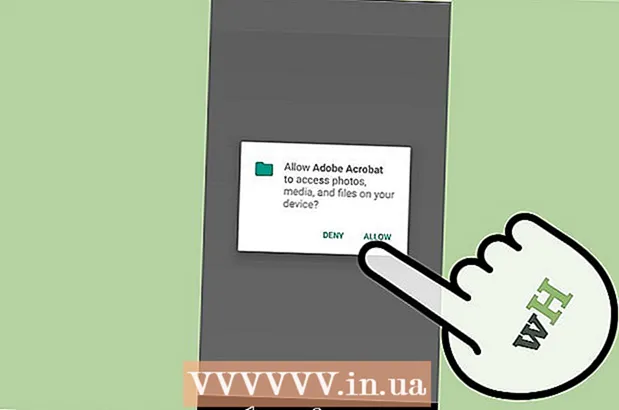
ເນື້ອຫາ
- ເພື່ອກ້າວ
- ສ່ວນທີ 1 ຂອງ 3: ການຕິດຕັ້ງເຄື່ອງອ່ານ PDF
- ສ່ວນທີ 2 ຂອງ 3: ການເບິ່ງແລະດາວໂຫລດເອກະສານ PDF ກັບ browser ຂອງທ່ານ
- ສ່ວນທີ 3 ຂອງ 3: ການເປີດ pdf ທີ່ຖືກສົ່ງເປັນເອກະສານຕິດຄັດ
- ຄຳ ແນະ ນຳ
PDF ແມ່ນ ໜຶ່ງ ໃນຮູບແບບເອກະສານທີ່ໄດ້ຮັບຄວາມນິຍົມທີ່ສຸດ, ເຊິ່ງສາມາດເປີດໃນເກືອບທຸກອຸປະກອນໂດຍບໍ່ຕ້ອງເສຍເນື້ອຫາແລະຮູບແບບເດີມ. ອຸປະກອນ Android ບໍ່ມີໂປແກມເບິ່ງ PDF ໂດຍຄ່າເລີ່ມຕົ້ນ. ເພື່ອເປີດເອກະສານ PDF ໃນໂທລະສັບຫຼືແທັບເລັດ Android, ທ່ານ ຈຳ ເປັນຕ້ອງດາວໂຫລດເຄື່ອງອ່ານ PDF. ທ່ານສາມາດດາວໂຫລດໂປແກມເບິ່ງໂປແກຼມ PDF ໄດ້ໂດຍບໍ່ເສຍຄ່າຈາກ Google Play Store.
ເພື່ອກ້າວ
ສ່ວນທີ 1 ຂອງ 3: ການຕິດຕັ້ງເຄື່ອງອ່ານ PDF
 ເລີ່ມຕົ້ນລິ້ນຊັກ app. ໂດຍການເປີດລິ້ນຊັກ app ຂອງທ່ານທ່ານສາມາດເລື່ອນຜ່ານແອັບ apps ຂອງທ່ານທັງ ໝົດ ໃນອຸປະກອນຂອງທ່ານ. ໃຫ້ຄລິກໃສ່ຮູບສັນຍາລັກທີ່ມີຕາຂ່າຍໄຟຟ້າຂອງຫົກຫຼືສິບສີ່ຫລ່ຽມມົນສີຂາວໃສ່ມັນ.
ເລີ່ມຕົ້ນລິ້ນຊັກ app. ໂດຍການເປີດລິ້ນຊັກ app ຂອງທ່ານທ່ານສາມາດເລື່ອນຜ່ານແອັບ apps ຂອງທ່ານທັງ ໝົດ ໃນອຸປະກອນຂອງທ່ານ. ໃຫ້ຄລິກໃສ່ຮູບສັນຍາລັກທີ່ມີຕາຂ່າຍໄຟຟ້າຂອງຫົກຫຼືສິບສີ່ຫລ່ຽມມົນສີຂາວໃສ່ມັນ. - ໃນອຸປະກອນມືຖື, ຮູບສັນຍາລັກນີ້ຢູ່ທາງລຸ່ມຂອງ ໜ້າ ຈໍໃນທ່າເຮືອ ສຳ ລັບແອັບ your ຂອງທ່ານ.
- ໃນແທັບເລັດ Android, ຮູບສັນຍາລັກນີ້ສາມາດພົບໄດ້ຢູ່ເບື້ອງເທິງເບື້ອງຂວາຂອງ ໜ້າ ຈໍ.
 ກົດທີ່ໄອຄອນ Google Play Store. ເມື່ອ Play Store ເລີ່ມຕົ້ນ, ແອັບ may ອາດຈະຂໍໃຫ້ທ່ານໃສ່ຊື່ຜູ້ໃຊ້ແລະລະຫັດຜ່ານ Google ຂອງທ່ານ. ຖ້າທ່ານມີບັນຊີ, ໃຫ້ຄລິກໃສ່ "ທີ່ມີຢູ່ແລ້ວ" ແລະໃສ່ລາຍລະອຽດຂອງທ່ານ. ຖ້າທ່ານບໍ່ມີບັນຊີ, ກົດ“ ໃໝ່” ແລະປະຕິບັດຕາມ ຄຳ ແນະ ນຳ.
ກົດທີ່ໄອຄອນ Google Play Store. ເມື່ອ Play Store ເລີ່ມຕົ້ນ, ແອັບ may ອາດຈະຂໍໃຫ້ທ່ານໃສ່ຊື່ຜູ້ໃຊ້ແລະລະຫັດຜ່ານ Google ຂອງທ່ານ. ຖ້າທ່ານມີບັນຊີ, ໃຫ້ຄລິກໃສ່ "ທີ່ມີຢູ່ແລ້ວ" ແລະໃສ່ລາຍລະອຽດຂອງທ່ານ. ຖ້າທ່ານບໍ່ມີບັນຊີ, ກົດ“ ໃໝ່” ແລະປະຕິບັດຕາມ ຄຳ ແນະ ນຳ.  ຊອກຫາເຄື່ອງອ່ານ PDF ທີ່ບໍ່ເສຍຄ່າ. ຜູ້ອ່ານຫລືຜູ້ເບິ່ງ PDF ເຮັດໃຫ້ມັນສາມາດເປີດແລະເບິ່ງເອກະສານ PDF ໃນອຸປະກອນຂອງທ່ານ. ເນື່ອງຈາກອຸປະກອນ Android ບໍ່ໄດ້ຖືກຕິດຕັ້ງໂດຍຄ່າເລີ່ມຕົ້ນດ້ວຍເຄື່ອງອ່ານ PDF, ທ່ານຕ້ອງຕິດຕັ້ງເຄື່ອງອ່ານ PDF ຫຼືຜູ້ເບິ່ງຕົວເອງ. ມີຜູ້ອ່ານ PDF ຟຣີຫລາກຫລາຍ ສຳ ລັບອຸປະກອນ Android ສາມາດໃຊ້ໄດ້. ເພື່ອເບິ່ງແອັບ apps ທັງ ໝົດ ນີ້, ພິມ "Free PDF Reader for Android" ໃນແຖບຄົ້ນຫາ.
ຊອກຫາເຄື່ອງອ່ານ PDF ທີ່ບໍ່ເສຍຄ່າ. ຜູ້ອ່ານຫລືຜູ້ເບິ່ງ PDF ເຮັດໃຫ້ມັນສາມາດເປີດແລະເບິ່ງເອກະສານ PDF ໃນອຸປະກອນຂອງທ່ານ. ເນື່ອງຈາກອຸປະກອນ Android ບໍ່ໄດ້ຖືກຕິດຕັ້ງໂດຍຄ່າເລີ່ມຕົ້ນດ້ວຍເຄື່ອງອ່ານ PDF, ທ່ານຕ້ອງຕິດຕັ້ງເຄື່ອງອ່ານ PDF ຫຼືຜູ້ເບິ່ງຕົວເອງ. ມີຜູ້ອ່ານ PDF ຟຣີຫລາກຫລາຍ ສຳ ລັບອຸປະກອນ Android ສາມາດໃຊ້ໄດ້. ເພື່ອເບິ່ງແອັບ apps ທັງ ໝົດ ນີ້, ພິມ "Free PDF Reader for Android" ໃນແຖບຄົ້ນຫາ. - ຖ້າທ່ານຮູ້ແລ້ວວ່າທ່ານຕ້ອງການດາວໂຫລດແອັບໃດ, ທ່ານກໍ່ສາມາດຄົ້ນຫາໂດຍຊື່ app.
- ຜູ້ອ່ານແລະຜູ້ເບິ່ງ PDF ທີ່ມີຊື່ສຽງແມ່ນ: Google PDF Viewer, Google Drive, Adobe Acrobat, PSPDFKit PDF Viewer, PDF Reader, Polaris Office, Foxit MobilePDF
 ເລືອກຜູ້ເບິ່ງ PDF ເພື່ອຕິດຕັ້ງ. ເລື່ອນພາບຜ່ານຜົນແລະເລືອກແອັບທີ່ທ່ານຕ້ອງການດາວໂຫລດ.
ເລືອກຜູ້ເບິ່ງ PDF ເພື່ອຕິດຕັ້ງ. ເລື່ອນພາບຜ່ານຜົນແລະເລືອກແອັບທີ່ທ່ານຕ້ອງການດາວໂຫລດ.  ຕິດຕັ້ງແອັບ.. ກົດປຸ່ມ "ຕິດຕັ້ງ" ສີຂຽວ. ອ່ານ "ເງື່ອນໄຂແລະເງື່ອນໄຂຂອງແອັບ app" ແລະກົດ "ຍອມຮັບ".
ຕິດຕັ້ງແອັບ.. ກົດປຸ່ມ "ຕິດຕັ້ງ" ສີຂຽວ. ອ່ານ "ເງື່ອນໄຂແລະເງື່ອນໄຂຂອງແອັບ app" ແລະກົດ "ຍອມຮັບ".
ສ່ວນທີ 2 ຂອງ 3: ການເບິ່ງແລະດາວໂຫລດເອກະສານ PDF ກັບ browser ຂອງທ່ານ
 ໂຫລດເອກະສານດ້ວຍ Google View ດ່ວນ. ກົດທີ່ລິ້ງຂອງ pdf. ເມື່ອທ່ານໄດ້ຕິດຕັ້ງ Google Drive ແລະ / ຫຼື Google PDF Viewer, PDF ຈະຖືກໂຫລດເຂົ້າໄປໃນ Google Viewer ໂດຍກົງ.
ໂຫລດເອກະສານດ້ວຍ Google View ດ່ວນ. ກົດທີ່ລິ້ງຂອງ pdf. ເມື່ອທ່ານໄດ້ຕິດຕັ້ງ Google Drive ແລະ / ຫຼື Google PDF Viewer, PDF ຈະຖືກໂຫລດເຂົ້າໄປໃນ Google Viewer ໂດຍກົງ. - Google View ຈະປິດໃຊ້ງານຜູ້ເບິ່ງ PDF ທີ່ຕິດຕັ້ງແລ້ວ ສຳ ລັບການເຊື່ອມຕໍ່ເວັບເທົ່ານັ້ນ. ສຳ ລັບການດາວໂຫຼດແລະເອກະສານຄັດຕິດ, ທ່ານຈະຖືກຮ້ອງຂໍໃຫ້ເລືອກຜູ້ເບິ່ງ PDF ຈາກລາຍຊື່ໂປແກຼມທີ່ຕິດຕັ້ງ.
- ເອກະສານບໍ່ໄດ້ຖືກເກັບໄວ້ໂດຍອັດຕະໂນມັດໃນແອັບທີ່ດາວໂຫລດຂອງທ່ານ, ເວັ້ນເສຍແຕ່ວ່າທ່ານຈະເຮັດແບບນີ້ດ້ວຍຕົນເອງຜ່ານເມນູທີ່ຖືກຕ້ອງ (3 ຈຸດ).
 ດາວໂຫລດ pdf. ຖ້າທ່ານບໍ່ໄດ້ຕິດຕັ້ງ Google Drive, ທ່ານ ຈຳ ເປັນຕ້ອງດາວໂຫລດເພື່ອບັນທຶກເອກະສານ PDF ໃນໂປແກຼມດາວໂຫລດຂອງທ່ານ. ກົດທີ່ລິ້ງ PDF ເພື່ອດາວໂຫລດເອກະສານເຂົ້າໃນອຸປະກອນ Android ຂອງທ່ານ.
ດາວໂຫລດ pdf. ຖ້າທ່ານບໍ່ໄດ້ຕິດຕັ້ງ Google Drive, ທ່ານ ຈຳ ເປັນຕ້ອງດາວໂຫລດເພື່ອບັນທຶກເອກະສານ PDF ໃນໂປແກຼມດາວໂຫລດຂອງທ່ານ. ກົດທີ່ລິ້ງ PDF ເພື່ອດາວໂຫລດເອກະສານເຂົ້າໃນອຸປະກອນ Android ຂອງທ່ານ. - ແອັບທີ່ດາວໂຫລດແມ່ນຜູ້ຈັດການເອກະສານຂອງ Android.
- ເມື່ອທ່ານເປີດໄຟລ໌ແນບ PDF ຢູ່ໃນອີເມວ, ອຸປະກອນຂອງທ່ານຈະບໍ່ດາວໂຫລດຢູ່ໃນແອັບ app ດາວໂຫລດຂອງທ່ານ. ມັນຈະພະຍາຍາມເປີດມັນດ້ວຍເຄື່ອງອ່ານ pdf.
 ເປີດລິ້ນຊັກ app. ໂດຍການເລີ່ມຕົ້ນລິ້ນຊັກແອັບ app ຂອງທ່ານທ່ານສາມາດເບິ່ງແອັບ apps ທີ່ທ່ານດາວໂຫລດໄດ້ທັງ ໝົດ. ສັນຍາລັກຂອງລິ້ນຊັກ app ແມ່ນຕາຂ່າຍໄຟຟ້າຂອງຫົກຫຼືສິບສີ່ຫລ່ຽມມົນສີຂາວ. ໃນອຸປະກອນມືຖືມັນແມ່ນ ໜຶ່ງ ໃນບັນດາແອັບ in ທີ່ຢູ່ໃນ dock ຂອງທ່ານ; ໃນແທັບເລັດມັນຢູ່ແຈຂວາເທິງ.
ເປີດລິ້ນຊັກ app. ໂດຍການເລີ່ມຕົ້ນລິ້ນຊັກແອັບ app ຂອງທ່ານທ່ານສາມາດເບິ່ງແອັບ apps ທີ່ທ່ານດາວໂຫລດໄດ້ທັງ ໝົດ. ສັນຍາລັກຂອງລິ້ນຊັກ app ແມ່ນຕາຂ່າຍໄຟຟ້າຂອງຫົກຫຼືສິບສີ່ຫລ່ຽມມົນສີຂາວ. ໃນອຸປະກອນມືຖືມັນແມ່ນ ໜຶ່ງ ໃນບັນດາແອັບ in ທີ່ຢູ່ໃນ dock ຂອງທ່ານ; ໃນແທັບເລັດມັນຢູ່ແຈຂວາເທິງ.  ເປີດຕົວແອັບ download ດາວໂຫລດ. ແອັບທີ່ດາວໂຫລດແມ່ນຜູ້ຈັດການເອກະສານຂອງ Android. ແອັບ app ທີ່ຕິດຕັ້ງໄວ້ລ່ວງ ໜ້າ ນີ້ມີເນື້ອຫາທີ່ທ່ານດາວໂຫລດມາທັງ ໝົດ, ລວມທັງ PDFs.
ເປີດຕົວແອັບ download ດາວໂຫລດ. ແອັບທີ່ດາວໂຫລດແມ່ນຜູ້ຈັດການເອກະສານຂອງ Android. ແອັບ app ທີ່ຕິດຕັ້ງໄວ້ລ່ວງ ໜ້າ ນີ້ມີເນື້ອຫາທີ່ທ່ານດາວໂຫລດມາທັງ ໝົດ, ລວມທັງ PDFs. - ຮູບສັນຍາລັກແມ່ນວົງສີຟ້າທີ່ມີລູກສອນຊີ້ທາງລຸ່ມ. ມັນມີການຕິດສະຫຼາກຢ່າງຊັດເຈນວ່າ "ດາວໂຫລດ".
- ແທນທີ່ຈະໃຊ້ໂປແກຼມດາວໂຫລດ, ທ່ານສາມາດຕິດຕັ້ງແລະໃຊ້ແອັບ app ຈັດການເອກະສານ.
 ແຕະ PDF ທີ່ທ່ານຕ້ອງການອ່ານ. PDF ທີ່ທ່ານຕ້ອງການອ່ານຈະເປີດຂື້ນກັບເຄື່ອງອ່ານ PDF ທີ່ທ່ານໄດ້ຕິດຕັ້ງໄວ້. ເມື່ອແອັບເປີດແລະເອກະສານຖືກໂຫລດ, ທ່ານສາມາດເບິ່ງເອກະສານ PDF.
ແຕະ PDF ທີ່ທ່ານຕ້ອງການອ່ານ. PDF ທີ່ທ່ານຕ້ອງການອ່ານຈະເປີດຂື້ນກັບເຄື່ອງອ່ານ PDF ທີ່ທ່ານໄດ້ຕິດຕັ້ງໄວ້. ເມື່ອແອັບເປີດແລະເອກະສານຖືກໂຫລດ, ທ່ານສາມາດເບິ່ງເອກະສານ PDF. - ຖ້າທ່ານມີຫລາຍໂປແກຼມທີ່ສາມາດເປີດເອກະສານ PDF, ທ່ານຈະຖືກຮ້ອງຂໍໃຫ້ເລືອກ ໜຶ່ງ ຈາກລາຍການກ່ອນທີ່ຈະເປີດເອກະສານ.
ສ່ວນທີ 3 ຂອງ 3: ການເປີດ pdf ທີ່ຖືກສົ່ງເປັນເອກະສານຕິດຄັດ
 ເປີດເອກະສານຕິດຄັດ. ກົດໃສ່ເອກະສານຄັດຕິດແລະເລືອກ "ເບິ່ງຕົວຢ່າງ".
ເປີດເອກະສານຕິດຄັດ. ກົດໃສ່ເອກະສານຄັດຕິດແລະເລືອກ "ເບິ່ງຕົວຢ່າງ".  ເລືອກຜູ້ອ່ານຫລືຜູ້ອ່ານ PDF. ກົດເຂົ້າໄປທີ່ຜູ້ອ່ານ PDF ຫລືຜູ້ເບິ່ງທີ່ທ່ານຕ້ອງການໃຊ້.
ເລືອກຜູ້ອ່ານຫລືຜູ້ອ່ານ PDF. ກົດເຂົ້າໄປທີ່ຜູ້ອ່ານ PDF ຫລືຜູ້ເບິ່ງທີ່ທ່ານຕ້ອງການໃຊ້. - ຖ້າທ່ານຕ້ອງການໃຊ້ແອັບ this ນີ້ເປັນຜູ້ເບິ່ງແບບເລີ່ມຕົ້ນຂອງທ່ານ, ກົດທີ່ "ຢູ່ສະ ເໝີ".
- ຖ້າທ່ານບໍ່ຕ້ອງການໃຫ້ແອັບ this ນີ້ເປັນຜູ້ເບິ່ງແບບເລີ່ມຕົ້ນຂອງທ່ານ, ກົດ "ຄັ້ງດຽວ".
 ເບິ່ງ pdf. ຫຼັງຈາກການສະ ໝັກ ໄດ້ເລີ່ມຕົ້ນແລ້ວ, PDF ຈະຖືກໂຫລດແລະທ່ານສາມາດອ່ານເອກະສານ.
ເບິ່ງ pdf. ຫຼັງຈາກການສະ ໝັກ ໄດ້ເລີ່ມຕົ້ນແລ້ວ, PDF ຈະຖືກໂຫລດແລະທ່ານສາມາດອ່ານເອກະສານ.
ຄຳ ແນະ ນຳ
- ຖ້າທ່ານບໍ່ພໍໃຈກັບໂປແກມເບິ່ງ PDF ແບບເລີ່ມຕົ້ນຂອງທ່ານ, ທ່ານສາມາດປ່ຽນມັນໄດ້. ເລືອກການຕັ້ງຄ່າ> ແອັບ>> ທັງ ໝົດ. ໄປທີ່ໂປແກມອ່ານ PDF ແບບເລີ່ມຕົ້ນຂອງທ່ານແລະກົດປຸ່ມ "ລຶບລ້າງການຕັ້ງຄ່າເລີ່ມຕົ້ນ".ຄັ້ງຕໍ່ໄປທີ່ທ່ານຕ້ອງການເປີດເອກະສານ PDF, ທ່ານຈະໄດ້ຮັບການກະຕຸ້ນເຕືອນໃຫ້ເລືອກຜູ້ອ່ານຫລືຜູ້ເບິ່ງ PDF.



